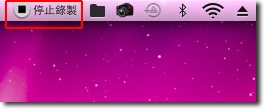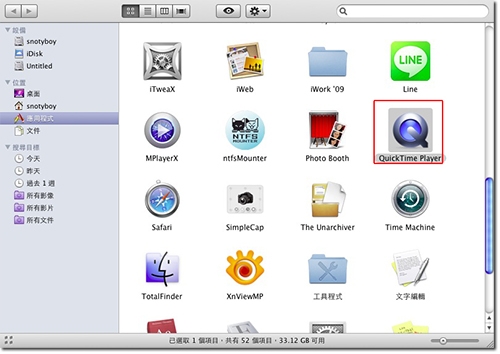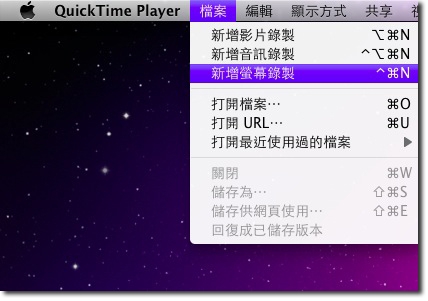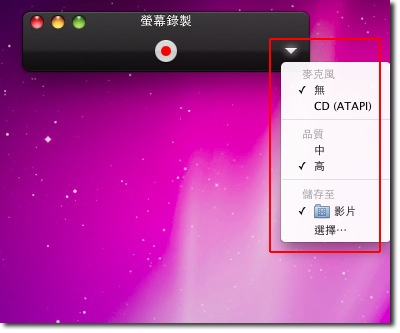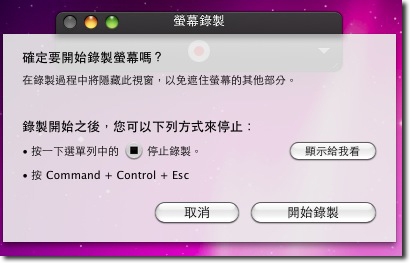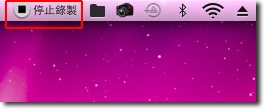A-A+
[Mac] Quick Time Player 錄製螢幕
在 Windows 電腦中,我們可以利用許多軟體錄製螢幕操作畫面,並且儲存成影片檔;雖然這些軟體絕大多數並不相容於 Mac 作業系統,但 Mac 中的「Quick Time Player」卻可以一手包辦錄製畫面、剪裁影片
- 雙擊開啟 Quick Time Player,在桌面左上角選單點擊「檔案 ->新增螢幕錄製」指令。
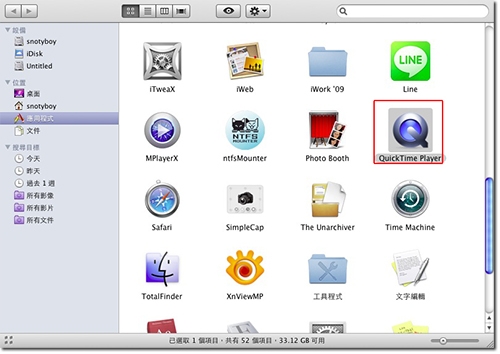
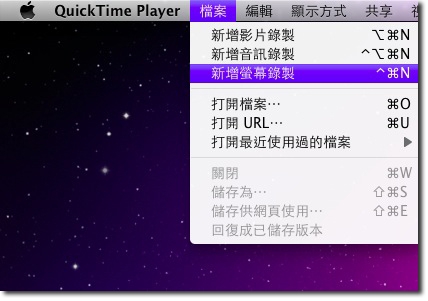
- 先於右測選單設定是否透過麥克風或是線路收音、影片品質,以及滑鼠動作等,最後點擊「選擇…」設定影片錄製完成後要儲存的路徑位置。
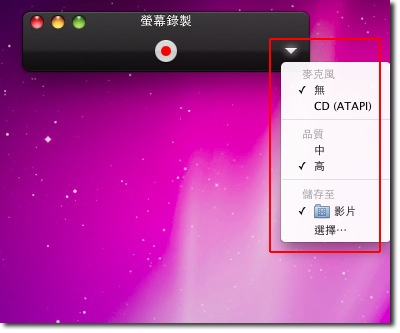
- 設定完成後,點擊「錄影鍵」按鈕,即可準備錄製螢幕畫面。
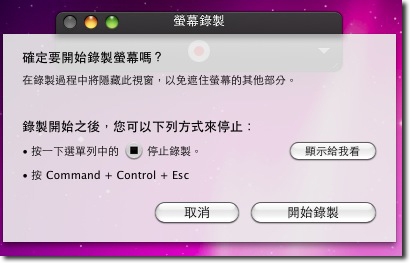
- 錄製完成後,點擊桌面上方的「停止錄製」按鈕即可停止。